Gmailアドレスをプライベートとビジネスで使い分けたいときは、Gmailアカウントの新規作成・複数作成が必要です。「エイリアス」機能を使えば、ひとつのGmailアカウントで複数のGmailアドレスを使用できます。本記事では、Gmailアカウントの新規作成・複数作成方法について、画像付きで解説します。
Gmailアカウントの新規作成方法
Gmailアドレスは基本的に「1つのGmailアカウントにつき1つ」なので、Gmailアドレスをプライベート・ビジネスなどで使い分けたい場合は、Gmailアカウントの新規作成が必要です。
Gmailアカウントは、Gmailアカウント作成ページにアクセスすると、以下の手順で簡単に新規作成できます。
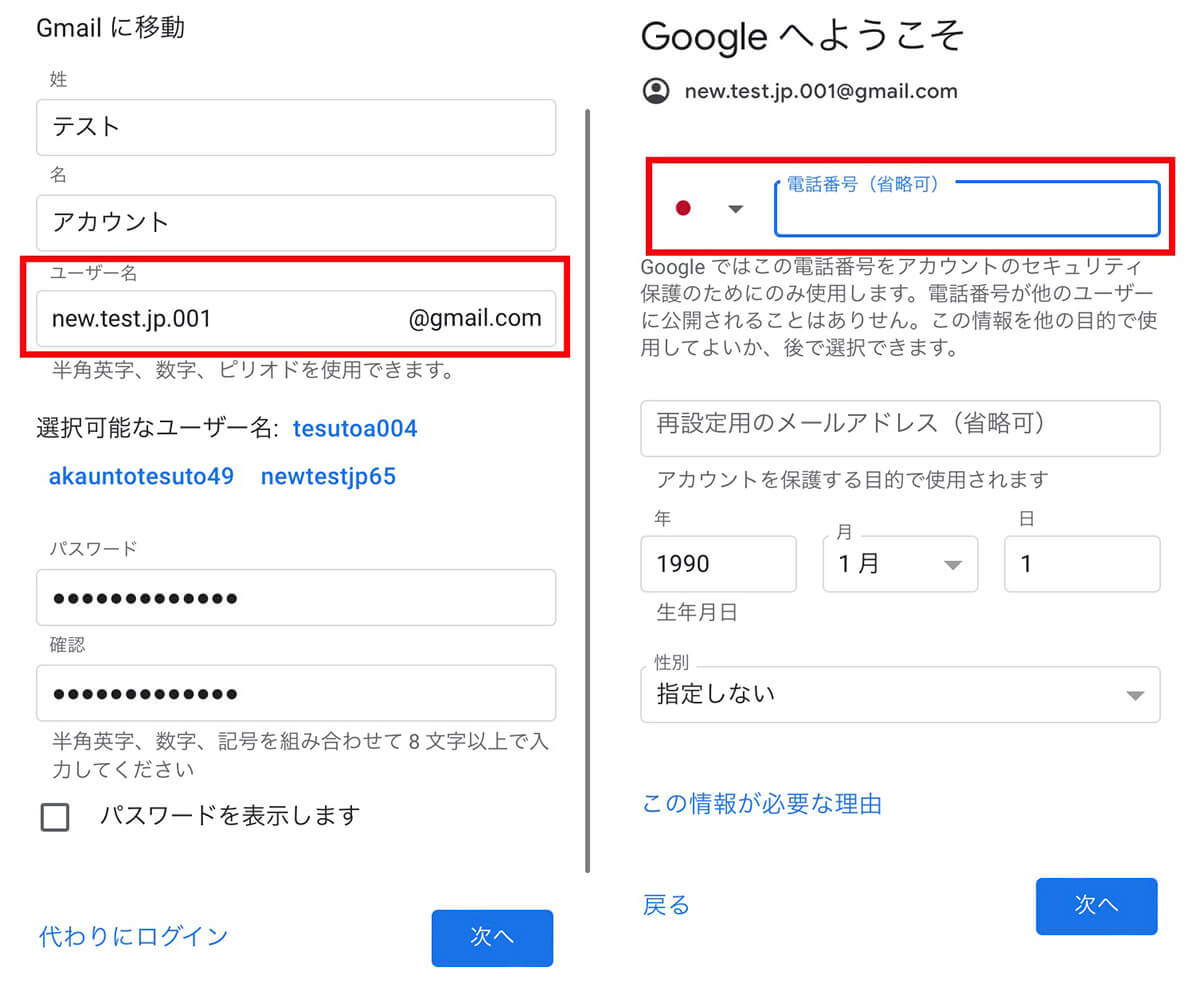
【1】Gmailアカウント作成ページにアクセス後、「アカウントを作成」をタップして必要事項を入力します。「ユーザー名」はそのままメールアドレスになりますが、すでに登録されているユーザー名は使えません。【2】なお筆者の場合は、「電話番号」を入力する必要はありませんでしたが、電話番号による認証が必要なこともあります
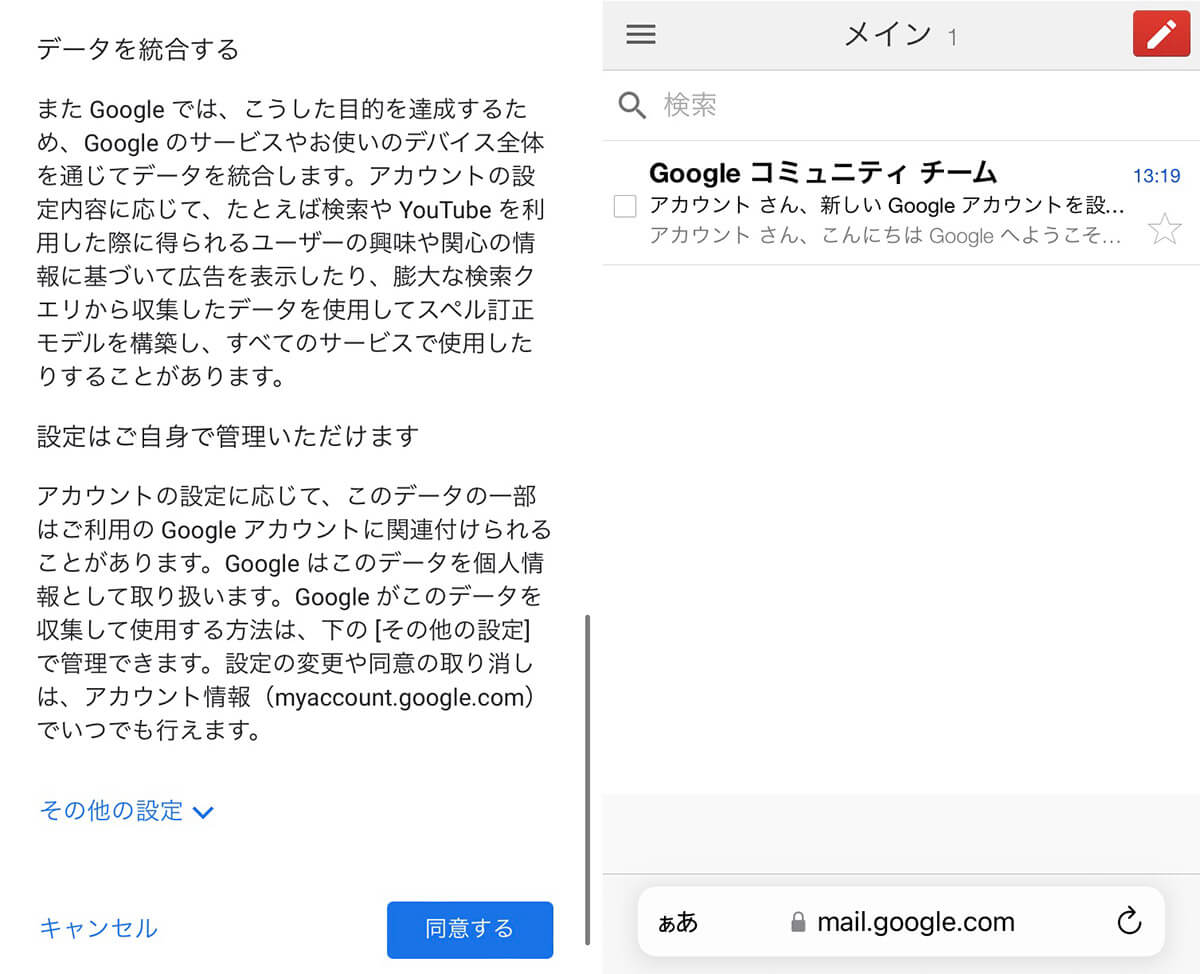
【3】利用規約が表示されるので、画面をスクロールして「同意する」をタップします。【4】Gmailアカウントの作成が完了すると、このように新しいメールアドレスでGmailが使えるようになります
Gmailアカウントを複数作成する2通りの方法
Gmailアカウント・Gmailアドレスを複数作成する方法は以下2つです。
・別のアカウントを作成する
・「エイリアス」機能でGmailアドレスを追加する
別のアカウントを作成する
前述のように、GmailアドレスはGmailアカウントと紐づいているため、Gmailアカウントを複数作成するとGmailアドレスもその分だけ使えるようになります。たとえば、TwitterやInstagramなどのSNSのサブアカウント・裏垢を作りたい場合は、Gmailアカウントを複数作成すると便利です。
エイリアス機能で「1つのGmailアカウントに複数アドレスを作る」方法
Gmailアカウントを複数作成するのは少し面倒かもしれませんね。そこでおすすめなのが、1つのGmailアカウントで複数のGmailアドレスが使えるようになる、「エイリアス」機能です。
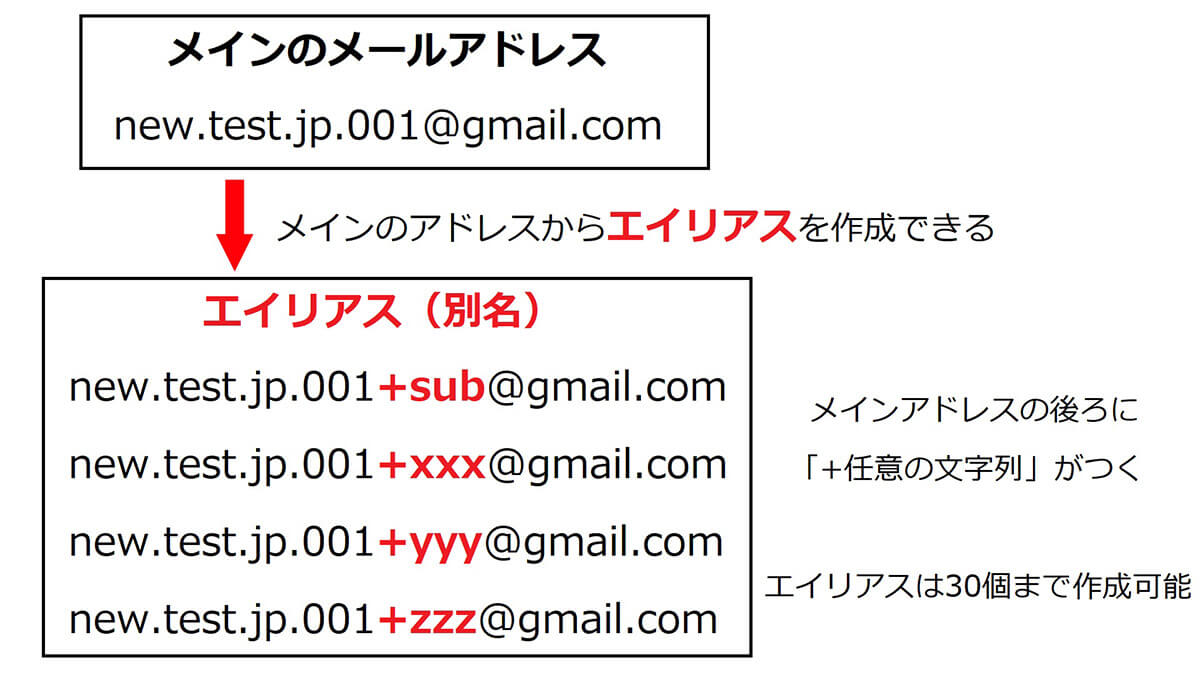
「エイリアス」は、Gmailアドレスのエイリアス(別名)を作成する機能のこと。メインのメールアドレスに「+任意の文字列」をつけたメールアドレスを追加することで、1つのGmailアカウントで最大30個までのエイリアスが使えます。ただし、すべてのエイリアスは、メインのメールアドレスと同じ受信トレイで管理されるので要注意
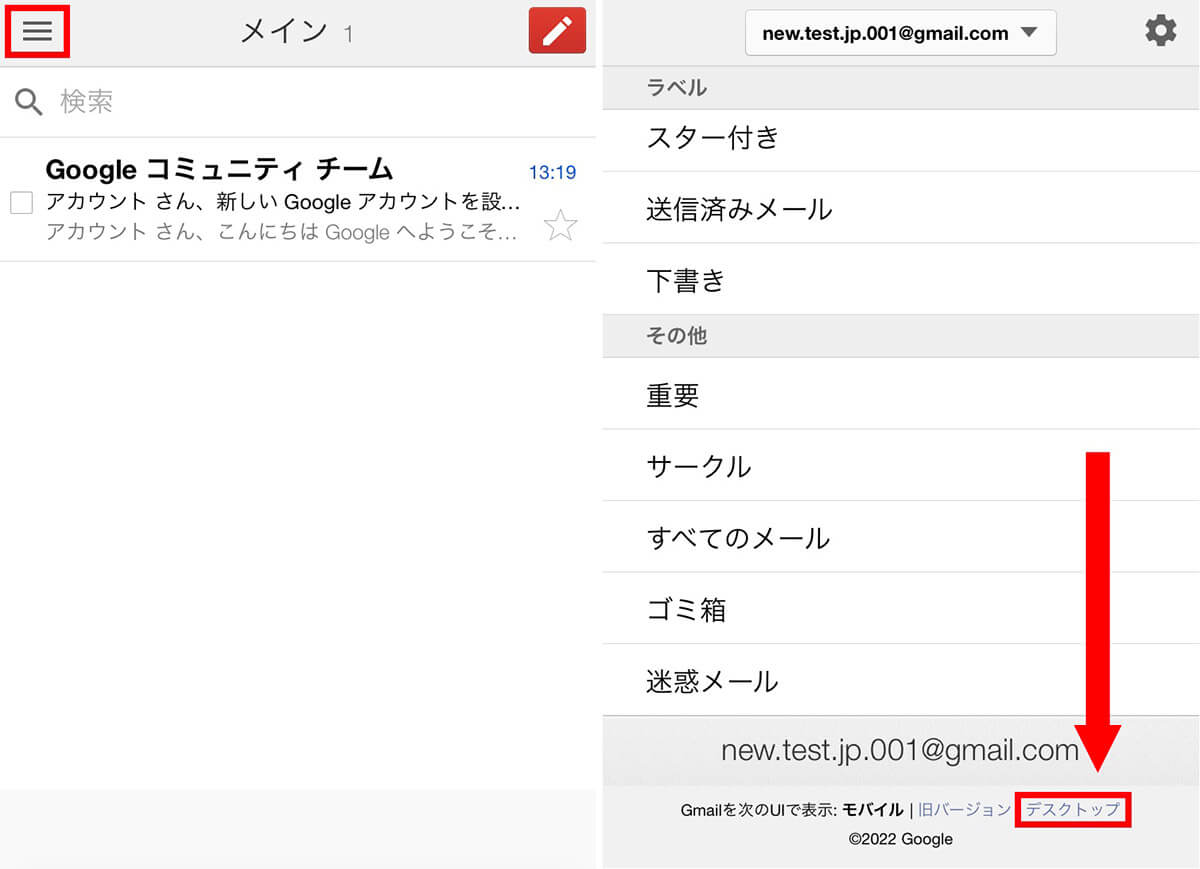
【1】エイリアスの作成は、Gmailのメイン画面左上の「≡」をタップし、【2】画面をスクロールして「デスクトップ」をタップして行います
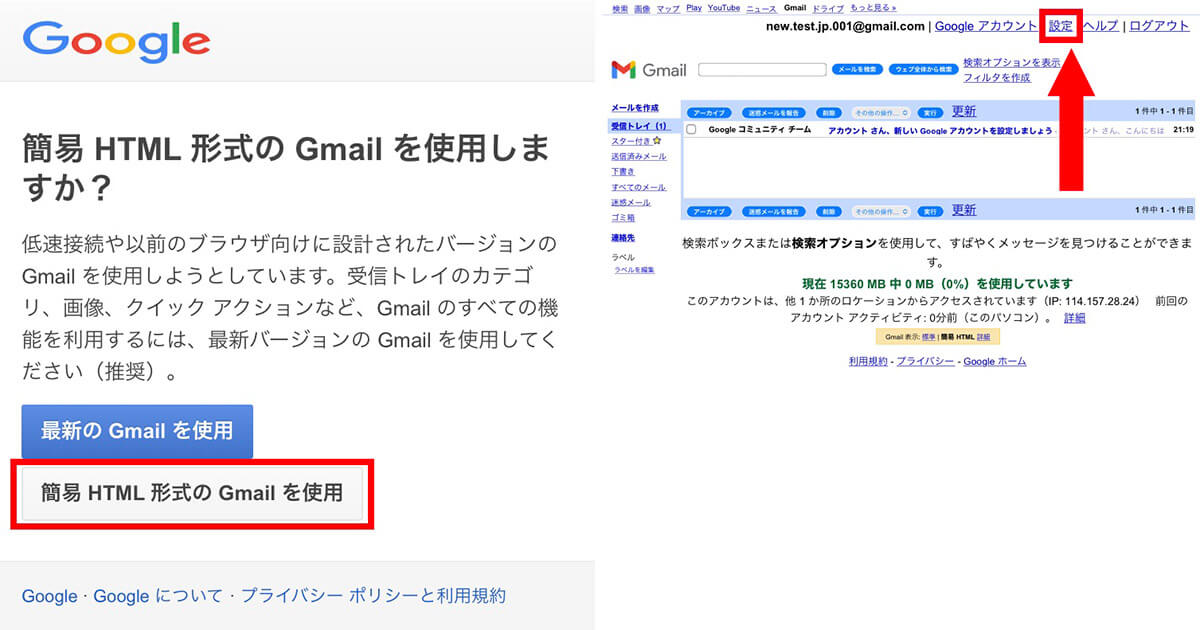
【3】「簡易HTML形式のGmailを使用」をタップし、【4】画面上部の「設定」をタップします
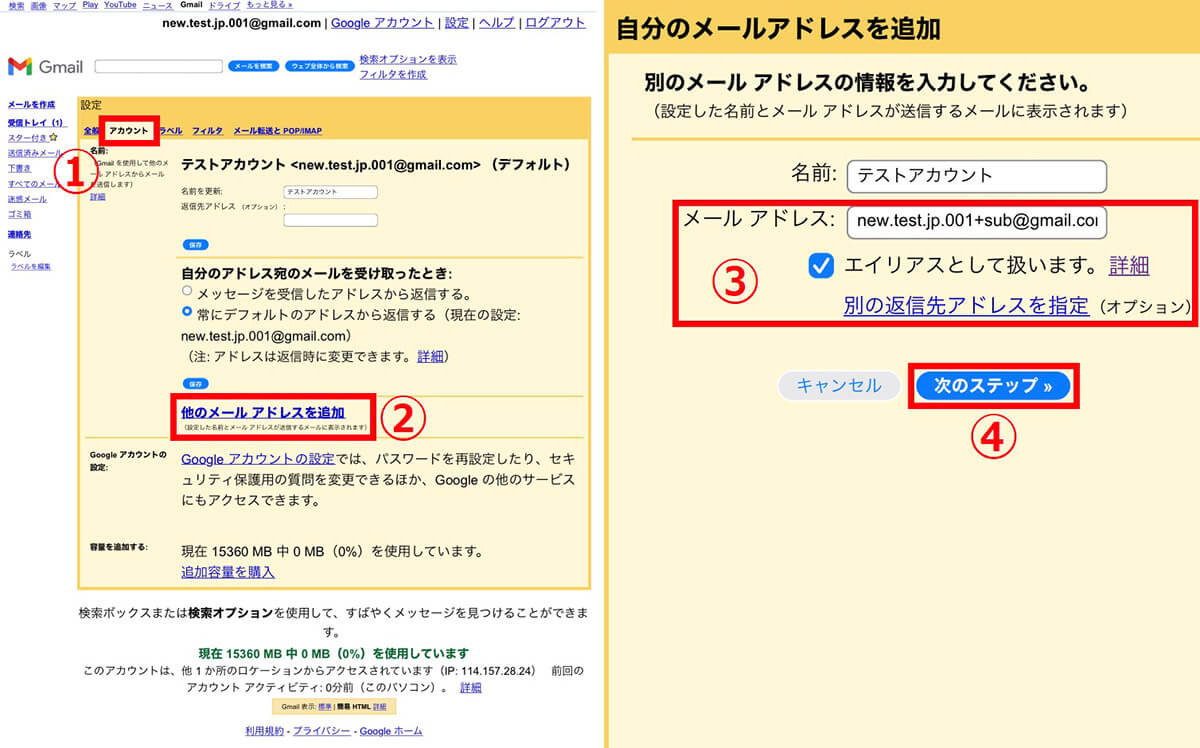
【5】設定画面が表示されるので、上部メニューの①「アカウント」→②「他のメールアドレスを追加」をタップします。【6】新しい「メールアドレス」は、③「メインアドレス+任意の文字列」の形式で設定してください。それから「エイリアスとして扱います」をチェックし、④「次のステップ」をタップします
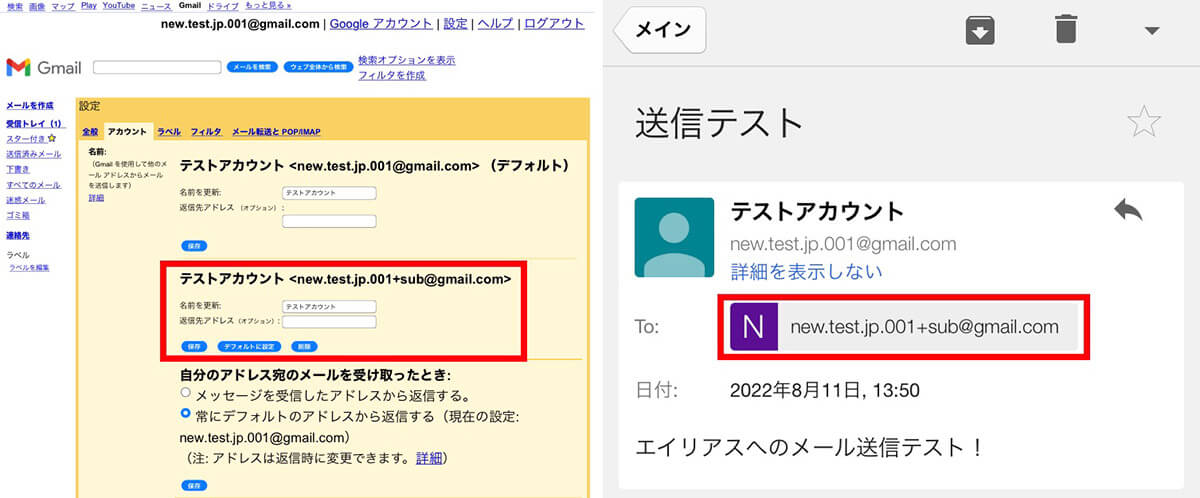
【7】画面を更新、もしくはブラウザを再起動すると、このように設定画面にエイリアスが追加されています。【8】実際にメインアドレスからエイリアスに送信したところ、正しく受信できました!前述したように、エイリアスに届いたメールも、メインアドレスと同じ受信トレイで管理されるので注意してください
Gmailアカウントの追加/切り替え方法
Gmailアカウントを切り替えたいときは、画面右上にあるプロフィール写真をタップし、一覧からアカウント名を選択するとOK。新しいGmailアカウントを追加したいときは、「別のアカウントを追加」をタップしましょう。
まとめ|「エイリアス機能」はSNSのサブ垢・裏垢作成に便利!
複数のGmailアドレスを使い分けたいときは、新しいGmailアカウントを作成するか、エイリアス機能でメールアドレスを追加しましょう。筆者はGmailのエイリアス機能を、SNSのサブ垢・裏垢作成に活用しています。
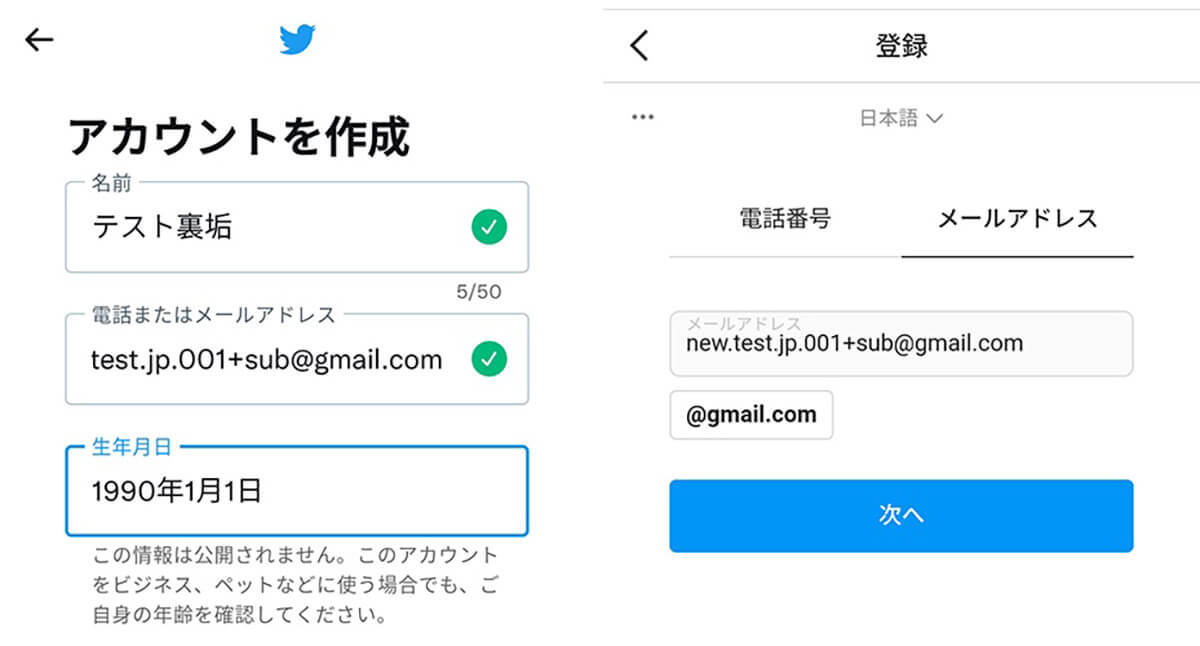
筆者は以前、SNSのサブアカウントなどを作るときに、わざわざ別のGmailアカウントを作成していました。しかしエイリアス機能を知ってからは、できるだけエイリアスで済ませています。Gmailアカウント作成の手間がかからなくなり、SNSアカウントの運用がとても便利になりました!
※サムネイル画像(Image:Diego Thomazini / Shutterstock.com)




